بينما تُوجد تطبيقات مثل Ship و Wingman تُتيح لك اختيار خيارات المُواعدة لصديقك ، لا يزال Tinder لا يُوفر مثل هذا الخيار. لذلك ، في هذه الأوقات العصيبة ، إذا كنت ترغب في مُساعدة صديقك في العثور على الشخص المُطابق له في Tinder ، فإليك طريقة المُشاركة في خيارات المُواعدة لأصدقائك على Tinder.
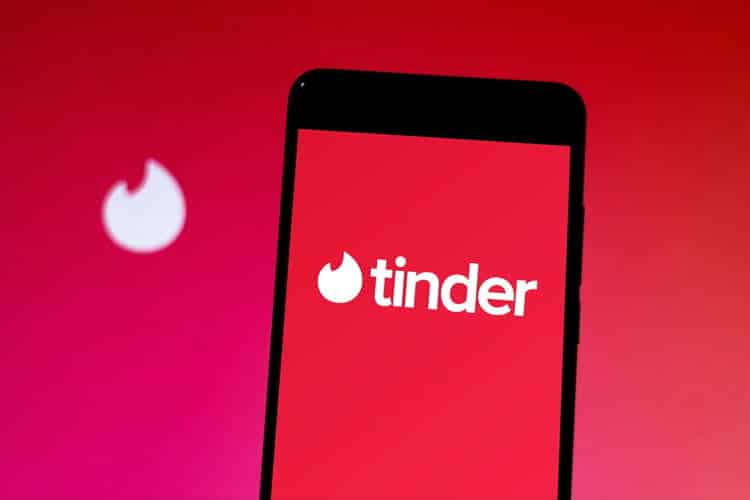
كيفية مُساعدة أصدقائك من خلال المُشاركة في خيارات المواعدة على Tinder
إذا كُنتَ ترغب فقط في عرض الملفات الشخصية التي يقوم صديقك بالتحقق منها على Tinder ، فقد يقوم تطبيق مؤتمرات الويب المُناسب بتنفيذ الحيلة. على سبيل المثال ، يُتيح لك Google Meet مشاركة شاشة هاتفك المحمول مع صديقك. بمجرد الإعداد ، سيتمكن صديقك من رؤية شاشتك بالكامل في الوقت الفعلي ، بالإضافة إلى إمكانية إجراء محادثة الفيديو معك ، ومع ذلك ، سيكون لديك وحدك التحكم في شاشتك.
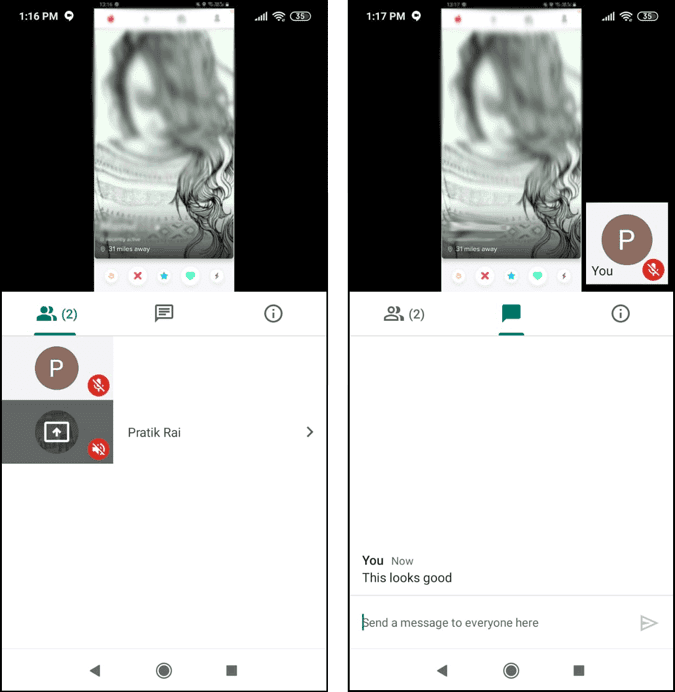
إذا كان صديقك يُريد أيضًا التحكم في شاشتك ، فإن تطبيقًا مثل TeamViewer يُعد خيارًا أفضل. في حالة عدم معرفتك ، يُعد TeamViewer تطبيقًا شائعًا يتيح لك التحكم عن بُعد في أجهزة Android و iOS الأخرى. وأفضل جزء هو أنه مجاني ولا يتطلب الاشتراك ويعمل عبر المنصات الأساسية المُتعددة.
يُعد استخدام TeamViewer على نظام Android أو iOS عملية من خُطوتين.
- يحتاج الشخص الذي يُريد أن يتم الوصول إلى جهازه عن بُعد إلى تثبيت TeamViewer للتحكم عن بُعد (Android | iOS).
- بينما يجب على الشخص الآخر الذي يُريد التحكم بجهازه يحتاج إلى تثبيت تطبيق TeamViewer QuickSupport (Android | iOS). في حالتنا ، الشخص الذي لديه تطبيق Tinder.
الخطوة 1: الجهاز المُضيف
نفترض أنك تقوم بتشغيل تطبيق Tinder على هاتف Android الذكي الخاص بك ، بينما يود صديقك ان يُساعدك في خيارات المُواعدة عن بُعد. للبدء ، قم بتثبيت تطبيق TeamViewer QuickSupport على هاتفك الذكي ، وكذلك قم بتثبيت تطبيق Tinder إذا لم تكن قد قمت بذلك بالفعل. من أجل هذه المقالة ، سأوضح لك الخطوات على Android ، لكن العملية هي نفسها إلى حد كبير بالنسبة لأجهزة iPhone أيضًا.
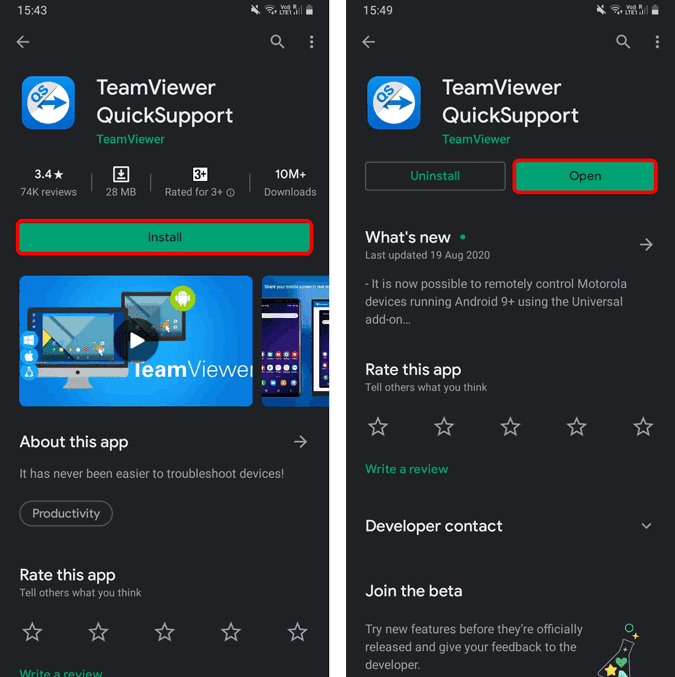
تنزيل تطبيق TeamViewer QuickSupport (Android | iOS)
بمجرد فتح التطبيق ، ستظهر نافذة مُنبثقة تطلب الإذن للتراكب فوق التطبيقات الأخرى. لتقديم الإذن ، انقر على زر “الإعدادات” ، وفي الصفحة التالية ، قم بتشغيل مفتاح التبديل بجوار “السماح بالعرض فوق التطبيقات الأخرى“.
إذا كان لديك جهاز Samsung ، فستكون هناك أيضًا نافذة مُنبثقة تطلب إذن Knox. اضغط على تمكين.
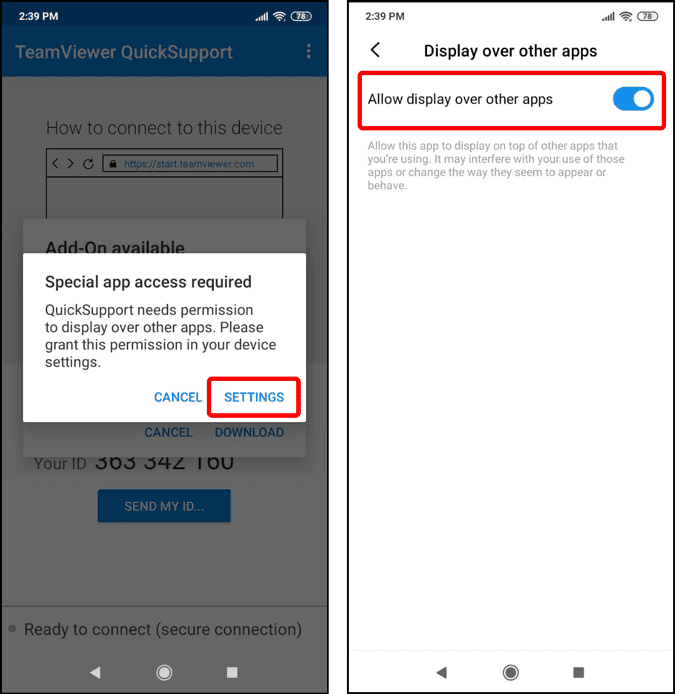
بمجرد تقديم الإذن ، سيطلب منك TeamViewer QuickSupport تنزيل وظيفة إضافية تُسمى “TeamViewer Universal Add-On“. للقيام بذلك ، انقر فوق الزر “تنزيل” ثم انقر فوق تثبيت.
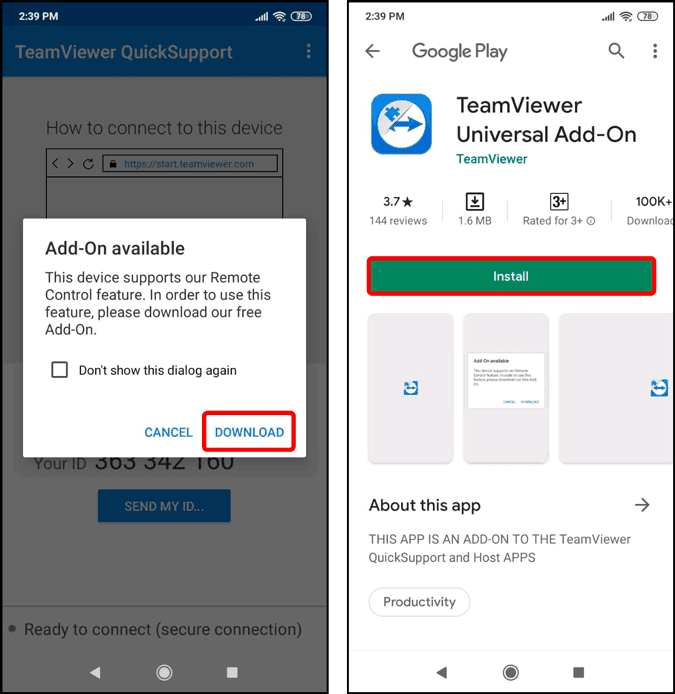
بعد تثبيت TeamViewer Universal Add-On ، ارجع إلى تطبيق TeamViewer QuickSupport. أين سيتم إنشاء مُعرّف مُكون من 9 أرقام. هذا المُعرّف مطلوب للشخص الآخر للاتصال بجهازك. يُمكنك مشاركة المُعرّف عبر أي تطبيق للمراسلة الفورية أو النقر فقط على “إرسال هويتي …” والنقر على “نسخ إلى الحافظة” لنسخ الرابط والمُعرّف.
بمجرد مشاركة المُعرّف ، ابق على تطبيق TeamViewer QuickSupport ، وإلا سيفشل الاتصال.
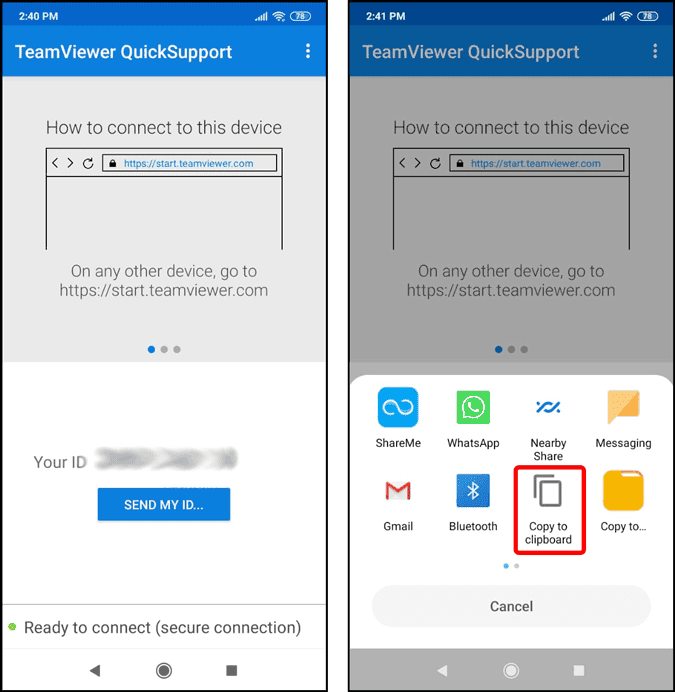
الخطوة 2: الجهاز البعيد
بعد ذلك ، اطلب من صديقك البعيد تثبيت تطبيق TeamViewer Remote Control (Android | iOS).
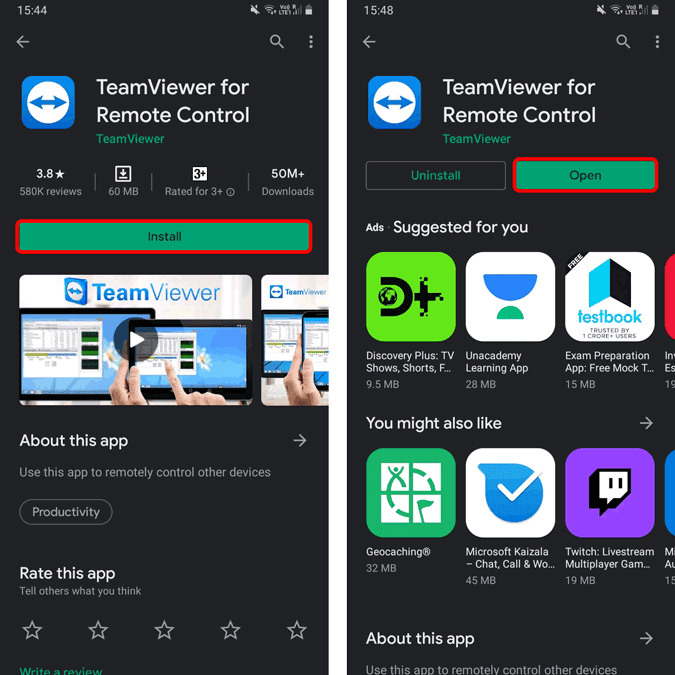
بمجرد أن يفتح صديقك التطبيق ، سيرى خيارًا لإدخال مُعرّف الشريك ، وهو نفس المُعرّف المكون من 9 أرقام الذي شاركته معه في نهاية الخطوة 1. عليه نسخ الرمز ولصقه ، وبعدها النقر على “التحكم عن بُعد” .
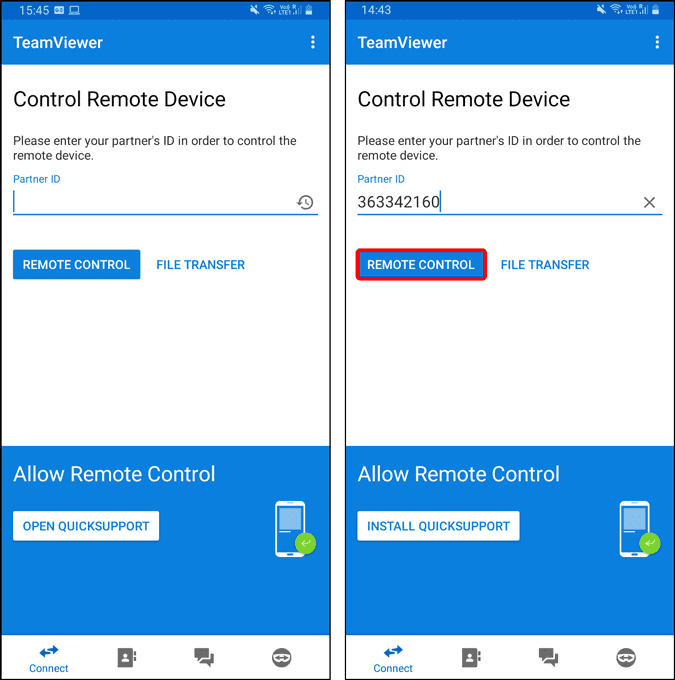
على جهاز Android الآخر (الهاتف الذكي المُثبت عليه Tinder) ، ستتلقى إشعارًا “للسماح” بالاتصال. ستحصل أيضًا على اسم الجهاز الذي يُحاول الوصول إلى جهازك عن بُعد ، وتحقق من التفاصيل قبل النقر فوق السماح.
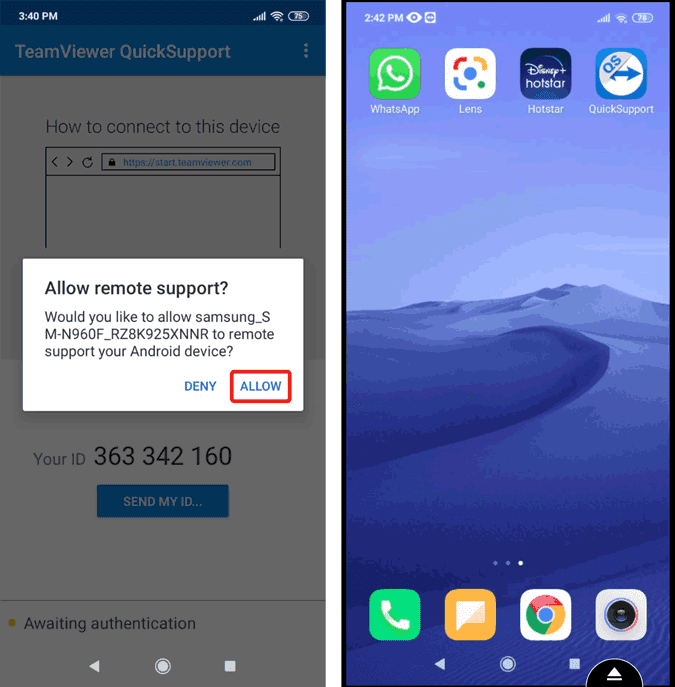
إذا كنت تتلقى عدة رسائل خطأ في الاتصال ، فتأكد من أنك تستخدم بيانات الجوّال وليس شبكة Wi-Fi. علاوة على ذلك ، تأكد من فتح تطبيق TeamViewer QuickSupport على جهاز Android البعيد.
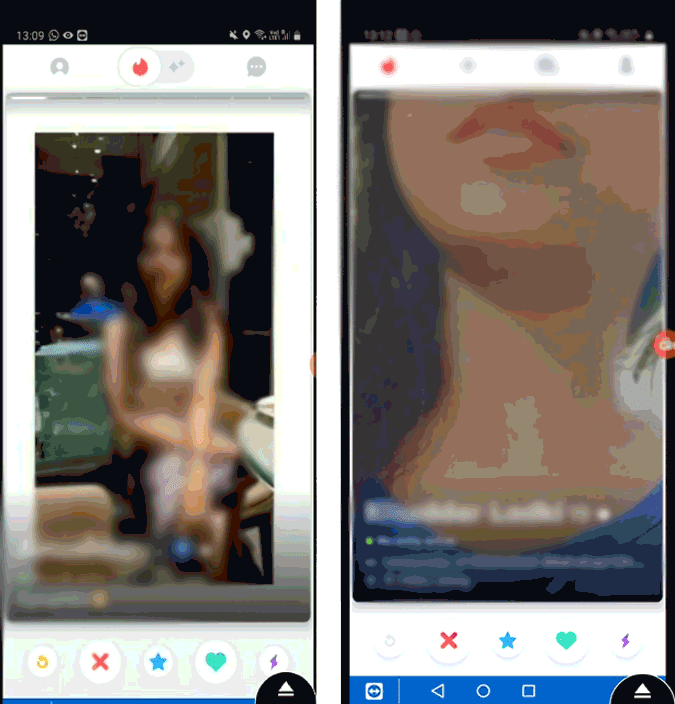
المشاكل
يعمل TeamViewer على غالبية الأجهزة بشكل لا تشوبه شائبة. لكن في بعض الأجهزة المُحددة ، مثل Pixel و Redmi 8A Dual ، لن تتمكن من التحكم في جهاز Android البعيد. يُمكنك فقط عرض الشاشة وتوجيه المستخدم لكي يقوم بأداء الإجراءات بنفسه. على مثل هذه الأجهزة ، لا يختلف الأمر عن مشاركة الشاشة.
لإصلاح ذلك ، يُمكنك استخدام تطبيق AnyDesk Remote Control. التطبيق مُتاح على منصات أساسية مُتعددة مثل Android و iOS و Windows و Linux وما إلى ذلك. إعداد AnyDesk مماثل إلى حد كبير لإعداد TeamViewer حيث يتعين عليك إدخال المُعرّف المكون من 9 أرقام لجهاز Android البعيد. في AnyDesk ، لديك أيضًا خيار توفير وصول غير مُراقب إلى جهاز Android عن بُعد من خلال إعداد كلمة مرور. ومع ذلك ، بالنظر إلى عدد عمليات الاحتيال ، أوصيك بالابتعاد عن هذا الخيار.
تنزيل AnyDesk Remote Control (Android | iOS)
الكلمات الختامية
هذه الطريقة لا تعمل فقط مع Tinder ولكن أيضًا مع أي تطبيق مُواعدة. لمزيد من المشكلات أو الاستفسارات ، اسمح لي أن أعرف في التعليقات أدناه.






